飞牛OS介绍
飞牛OS是一款基于Debian Linux开发的NAS系统,目前处于公测阶段。它的安装文件可以直接从官网下载,点击即可获取ISO镜像文件,简单又方便。
准备VMware Workstation虚拟机
- 点击 --》创建新的虚拟机 --》典型配置,然后点击下一步。
- 选择 --》安装程序光盘映像文件,点击 --》浏览,导入刚刚下载的飞牛ISO文件(fnos-0.9.11-946.iso),再点击下一步。
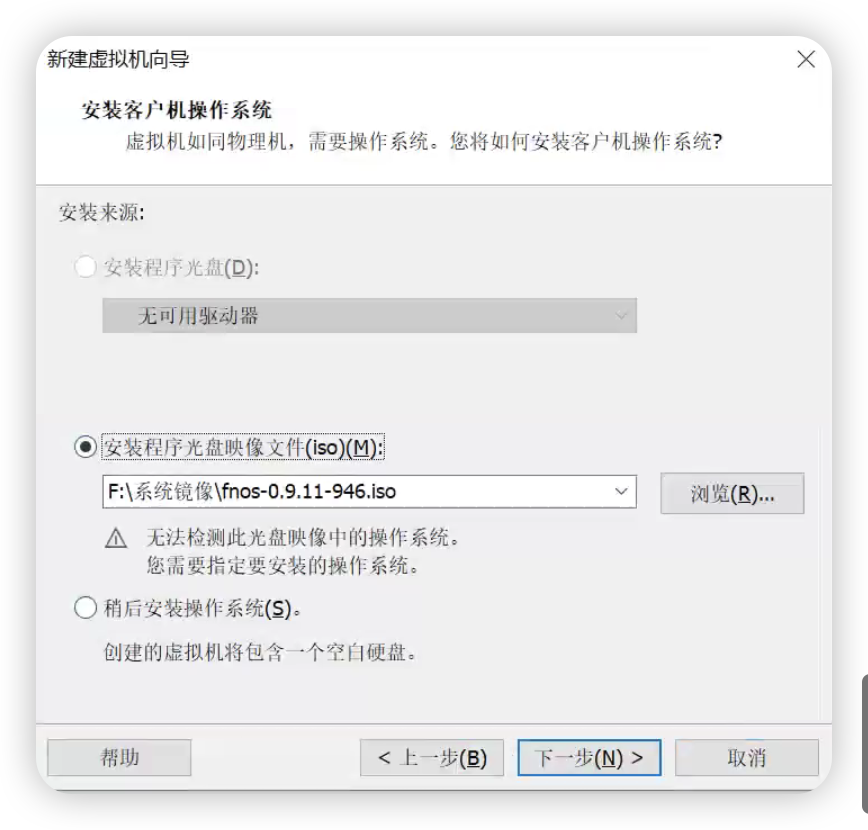
- 设置虚拟机名称,例如
fnnas,并选择保存路径,点击下一步。 - 将虚拟磁盘大小设置为
64GB(官方推荐),选择将虚拟磁盘保存为单个文件,点击下一步。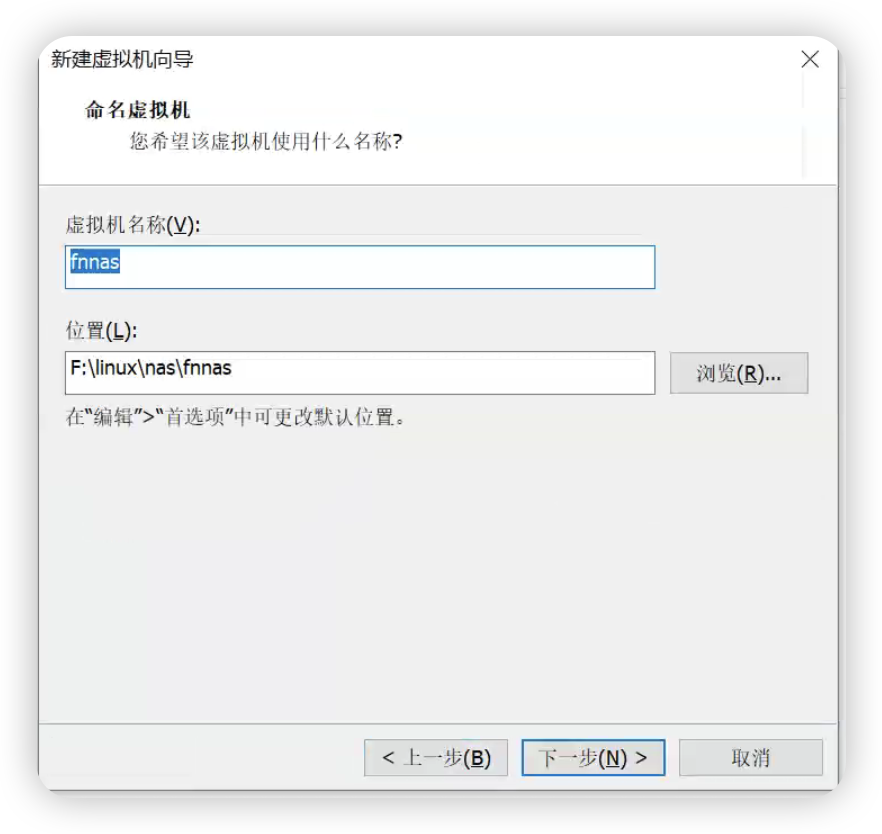
- 点击
自定义硬件,调整内存和CPU大小,进入网络适配器,选择桥接模式,让虚拟机直接连接物理网络。完成后点击完成。我的配置是4核4G 64G硬盘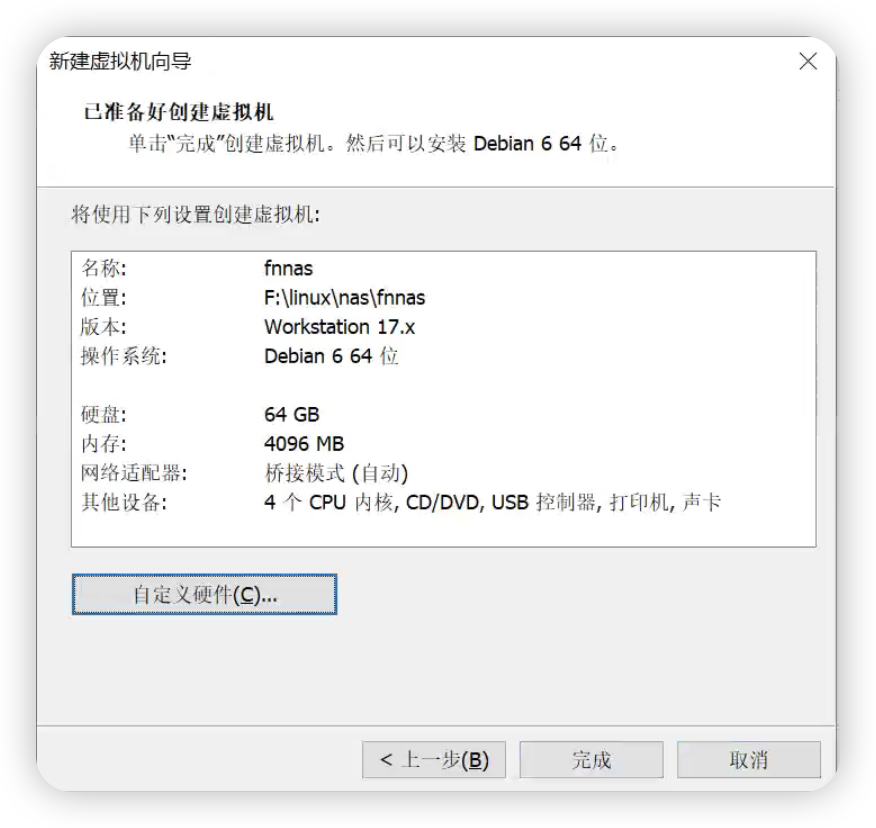
安装飞牛OS
- 启动虚拟机后,飞牛OS会自动从ISO镜像引导。按以下步骤操作:按回车,选择默认的图形化安装,系统会自动加载安装过程。
- 安装位置选择刚刚创建的64GB虚拟磁盘,点击下一步。
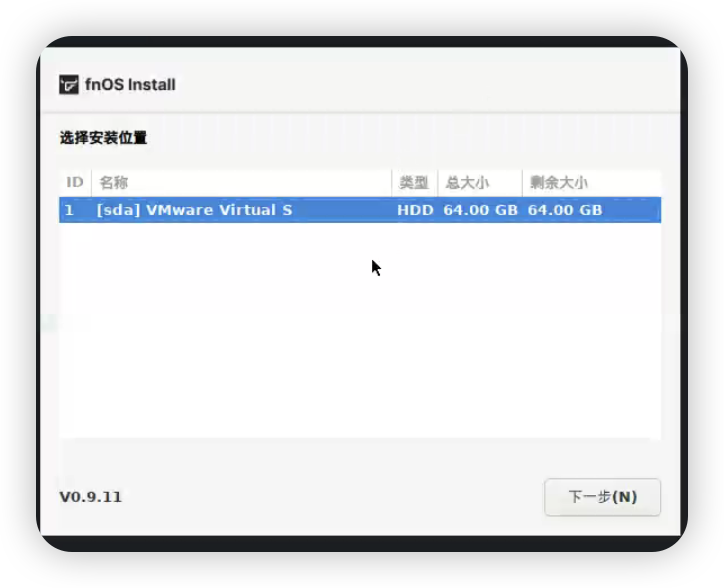
- 保持默认磁盘大小设置,点击下一步。
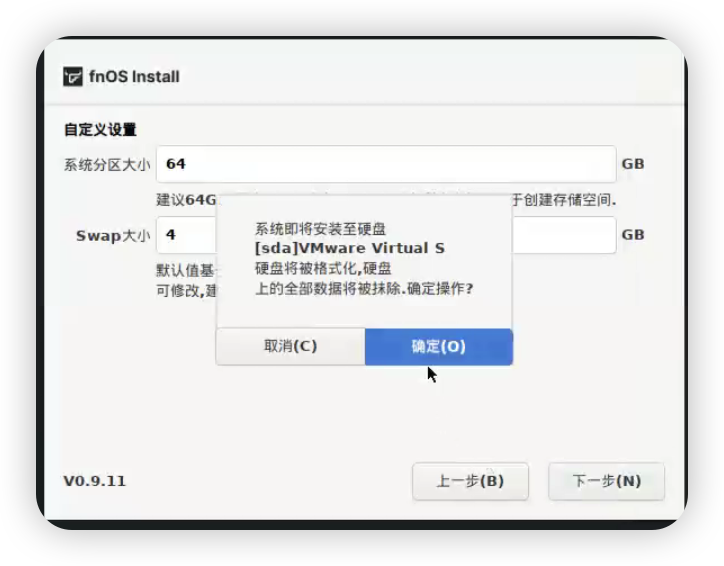
- 系统将格式化磁盘,点击
确定开始安装,等待几分钟后就会显示系统安装完成。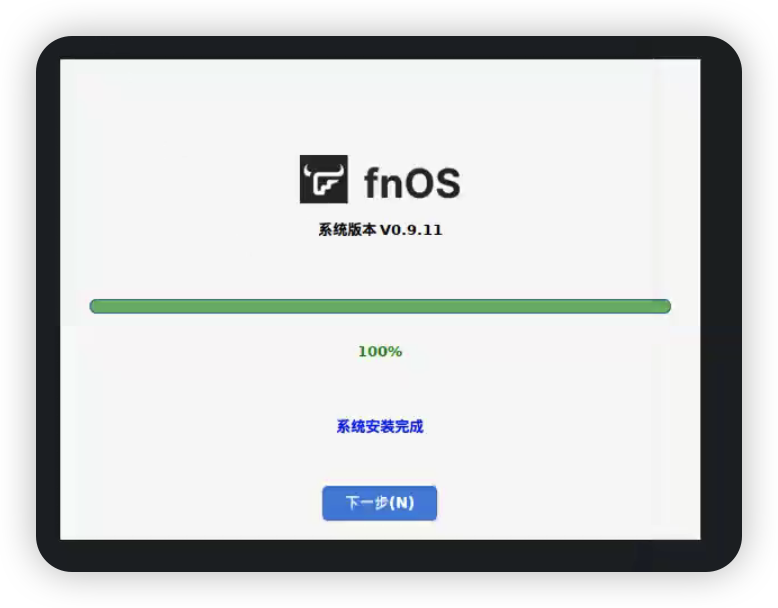
- 安装完成后,点击下一步,网络设置保持默认,点击保存。(如后续ip冲突可再进行调整)
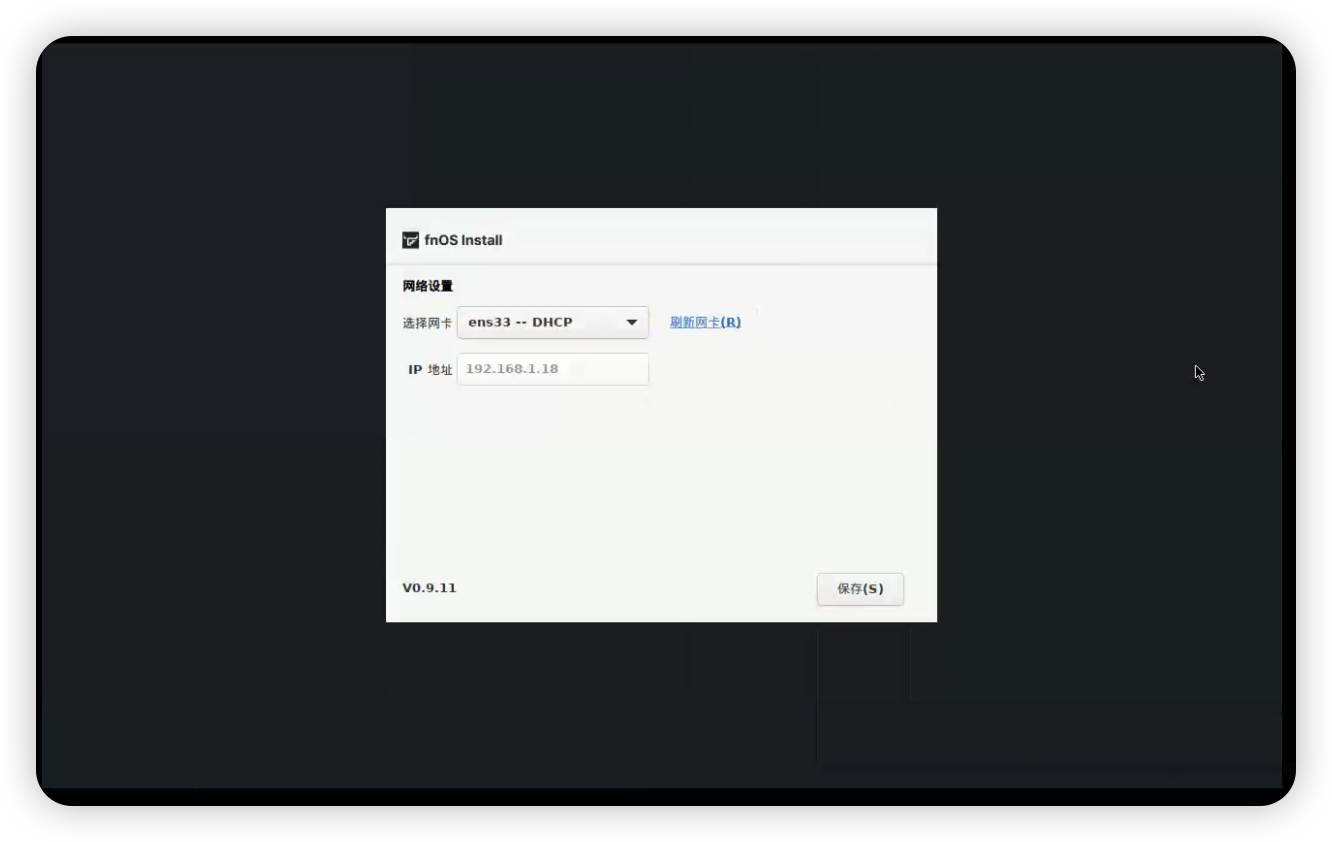
- 退出安装引导盘,重启后,看到飞牛OS图标即表示系统启动成功。此时,在宿主机浏览器中输入虚拟机的IP地址,即可访问飞牛NAS。
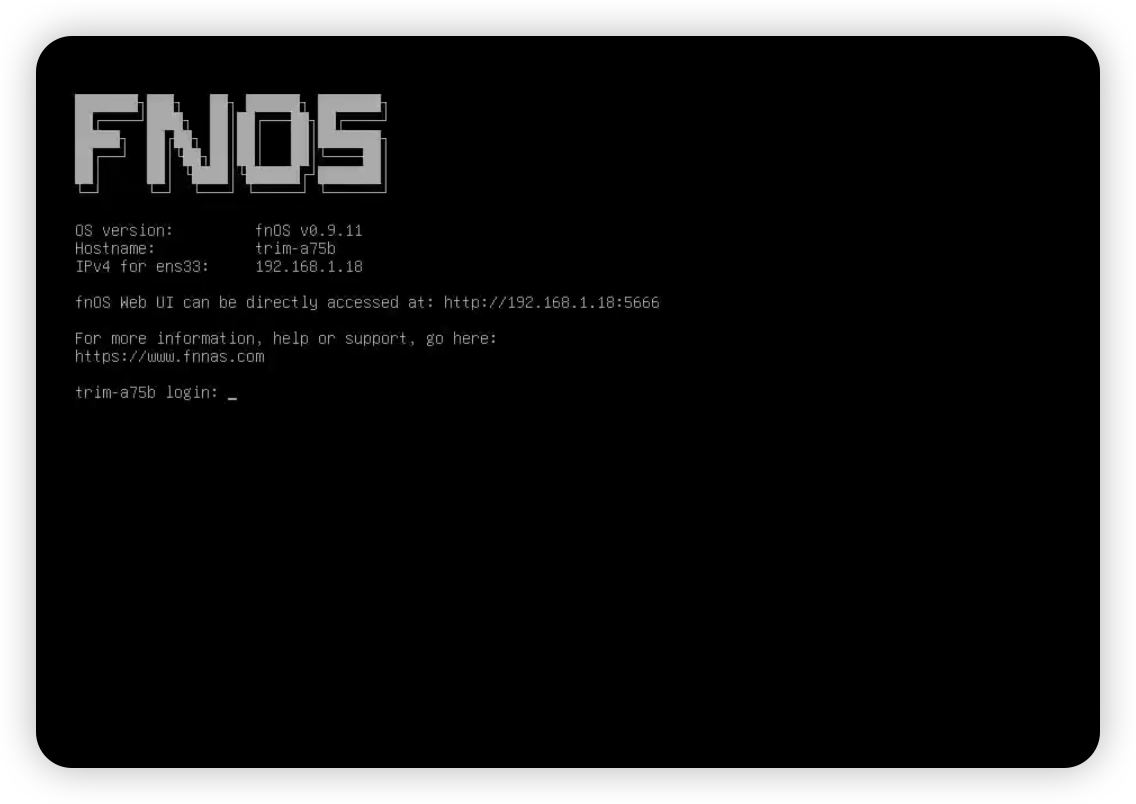
- 初次访问需初始化,设置设备名称、管理员账号和密码。
http://192.168.1.18:5666
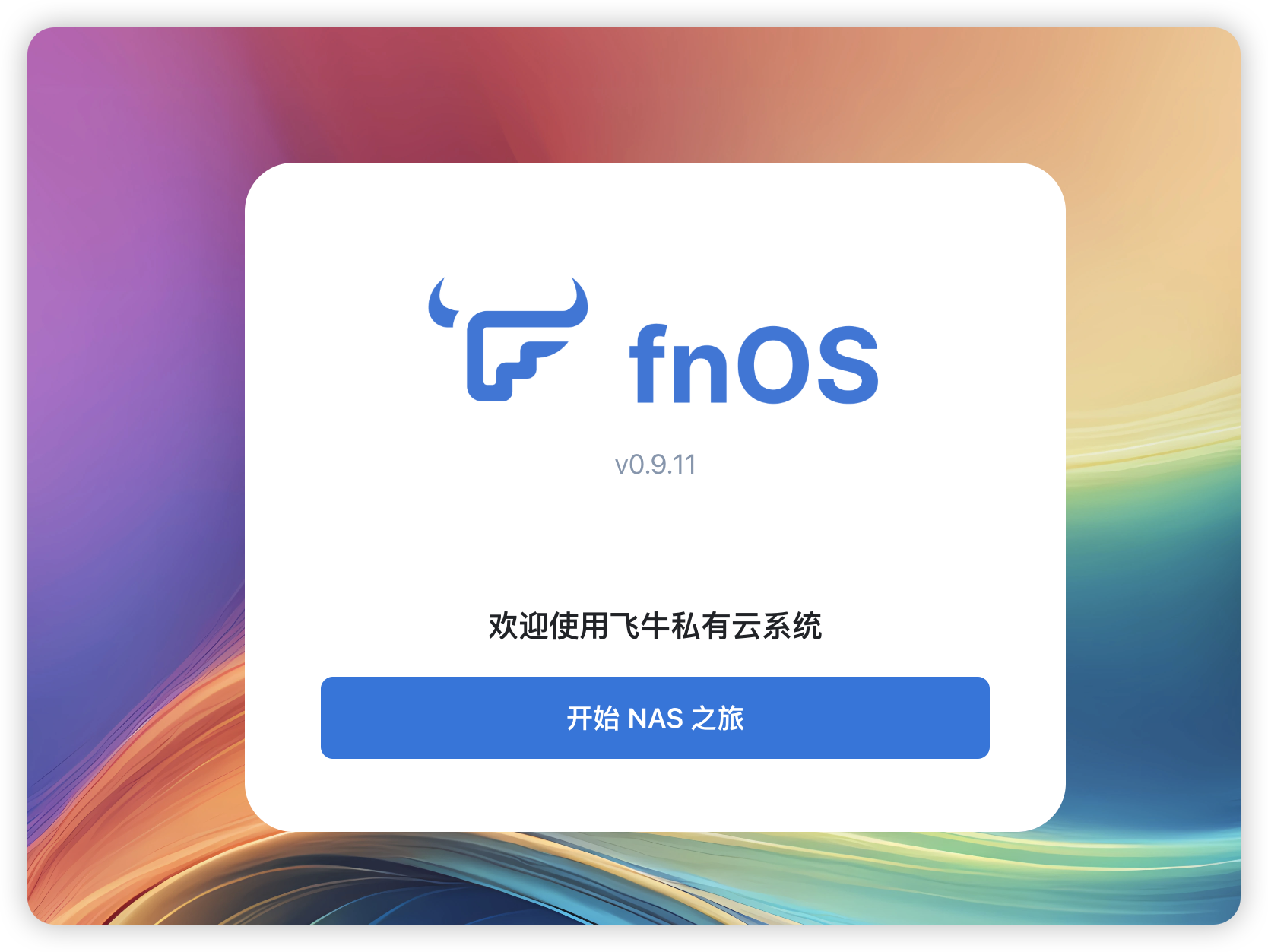
创建存储空间
- 先把虚拟关机,去增加一块硬盘,之前那个硬盘只能用于系统盘
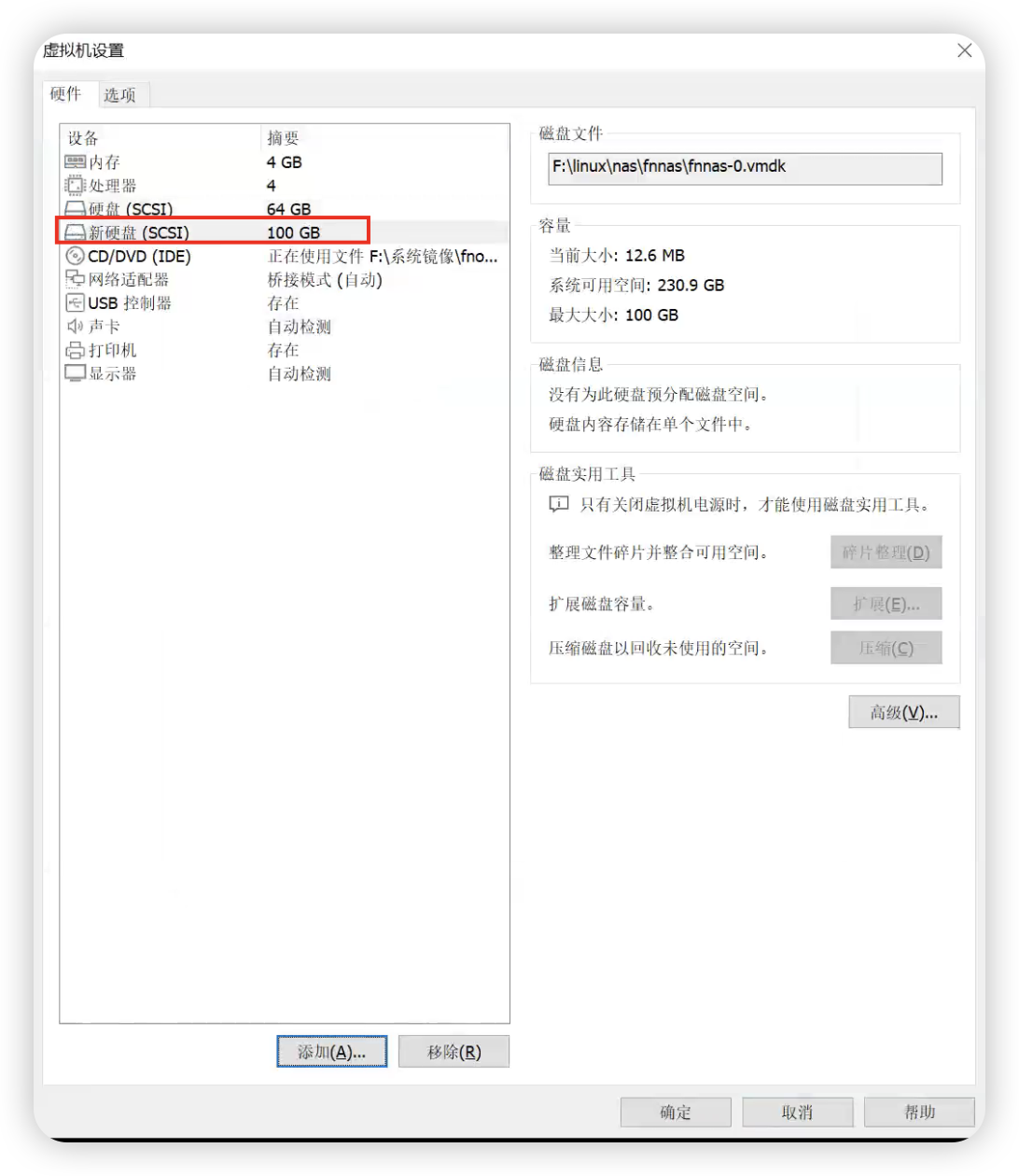
- 重启后就能看到系统提示一块新的硬盘了,选择
basic模式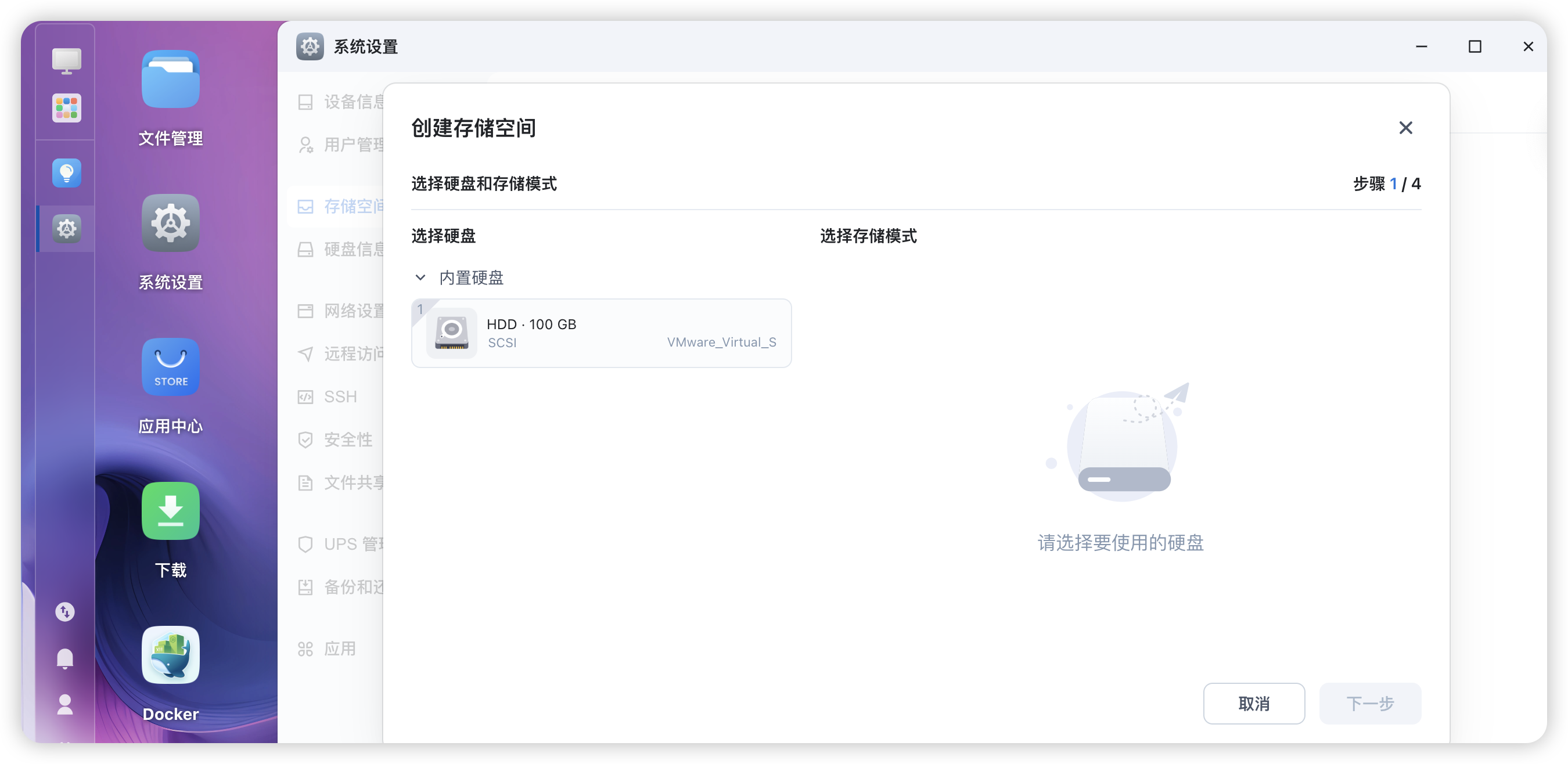
- 下一步即可,最后
开始格式化即可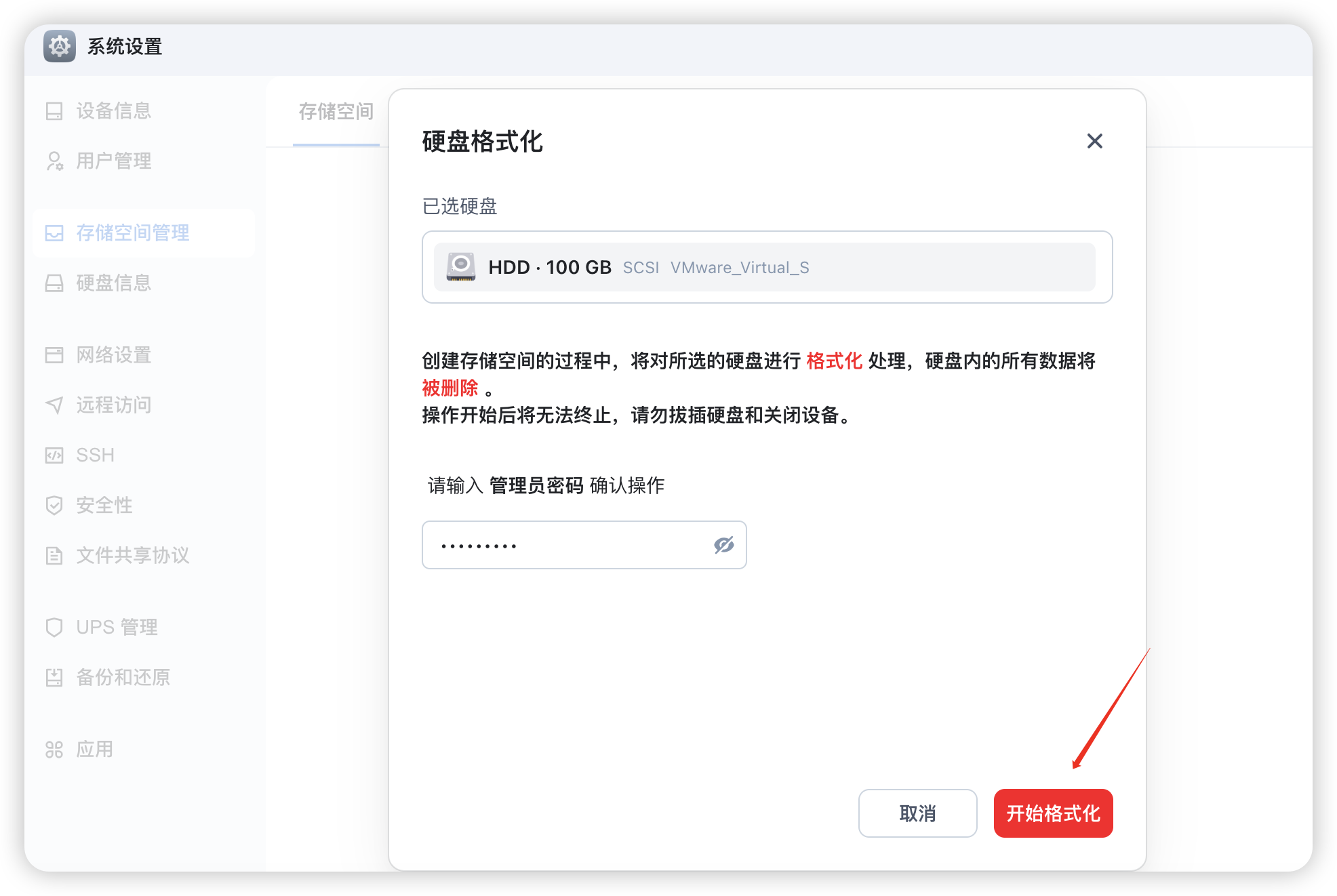
- 最终能看到2块硬盘,一个是系统盘,一个是普通数据盘
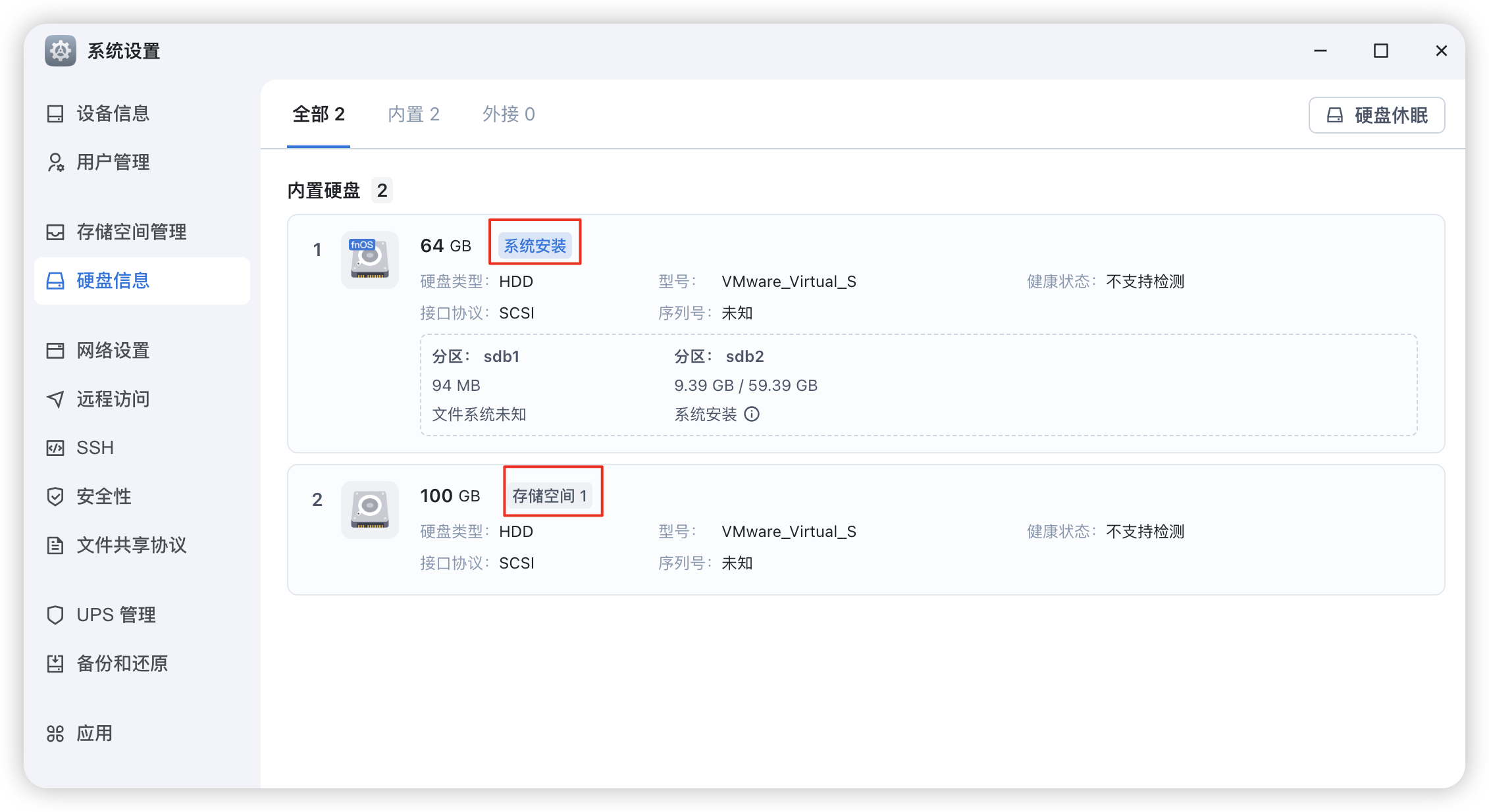
安装结束
最后登录上自己的飞牛账号,打开FN Connect,可通过外部网络来访问,到此就结束了。软件的话,可以安装一个飞牛影视,一个相册,其他的就是docker功能,看自己怎么玩了。

